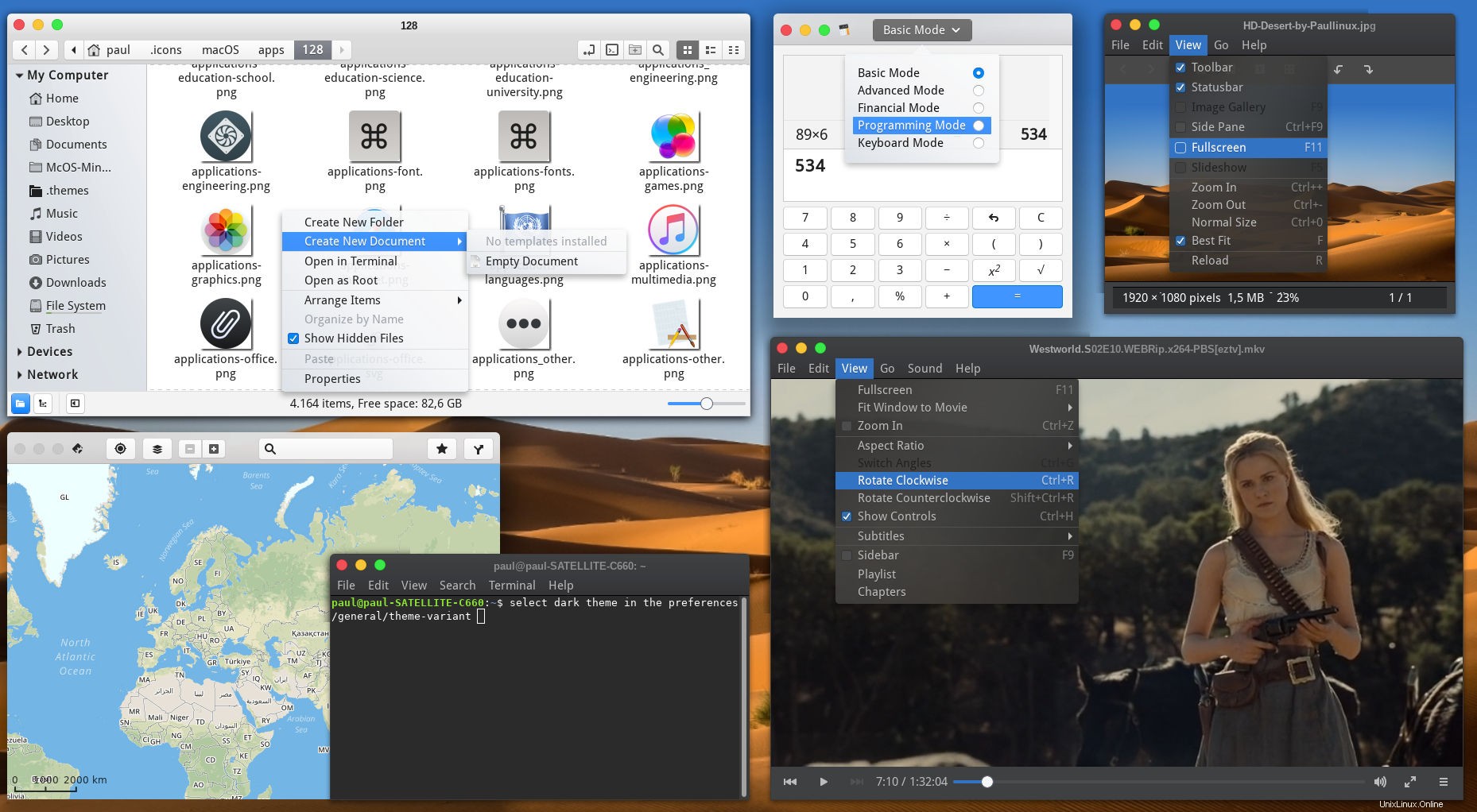
Abbiamo stabilito quanto sia facile far sembrare Ubuntu un Mac, ma il tema di Linux Mint, la popolare derivazione basata su Ubuntu, è un po' più complicato.
Ma non di più.
Ora è possibile far sembrare anche Linux Mint un Mac, ed è tutto grazie a una versione personalizzata del tema macOS Mojave GTK incredibilmente accurato che abbiamo evidenziato alcune settimane fa.
Quindi, se desideri aggiungere un po' di stile Cupertino al desktop Cinnamon, continua a leggere!
Tema Mac per Linux Mint 19
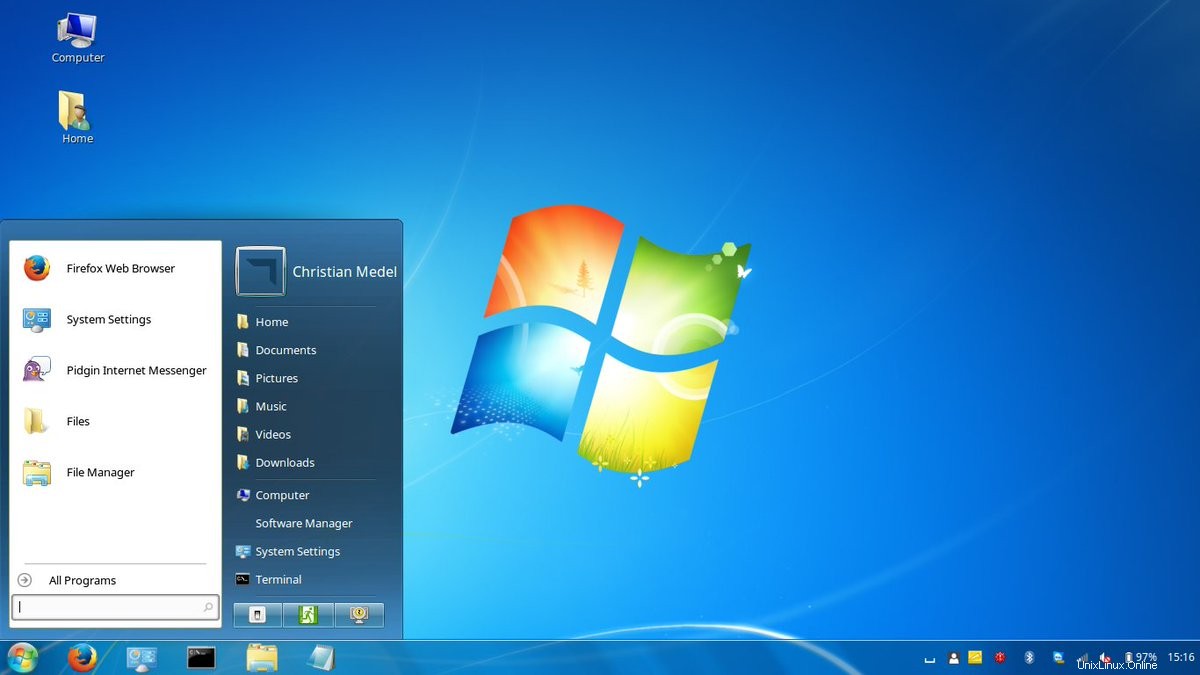 Guida alternativa Rendi Linux Mint simile a Windows 7
Guida alternativa Rendi Linux Mint simile a Windows 7 I temi Mac per Linux Mint non sono nuovi.
Ma quelli buoni? Bene, è stato un po' difficile trovarli a causa, in parte, del desktop Cinnamon basato su una versione precedente di GTK, il toolkit sottostante utilizzato per "disegnare" la GUI di molte app.
I principali problemi di compatibilità e le modifiche al refactoring tra le versioni GTK hanno fatto sì che molti temi GTK moderni popolari non fossero direttamente compatibili con Linux Mint e ciò includeva anche il ritaglio di temi Mac clonetastici.
GTK aggiornato in Linux Mint 19
La recente versione di Linux Mint 19 cambia il gioco; "Tara" viene fornito con una versione più recente di GTK che supporta molte delle funzionalità di temi avanzate utilizzate spesso dai temi.
E pronto a sfruttare appieno le nuove funzionalità di temi disponibili per Linux Mint 19 è il prolifico creatore di temi Linux PaulXfce.
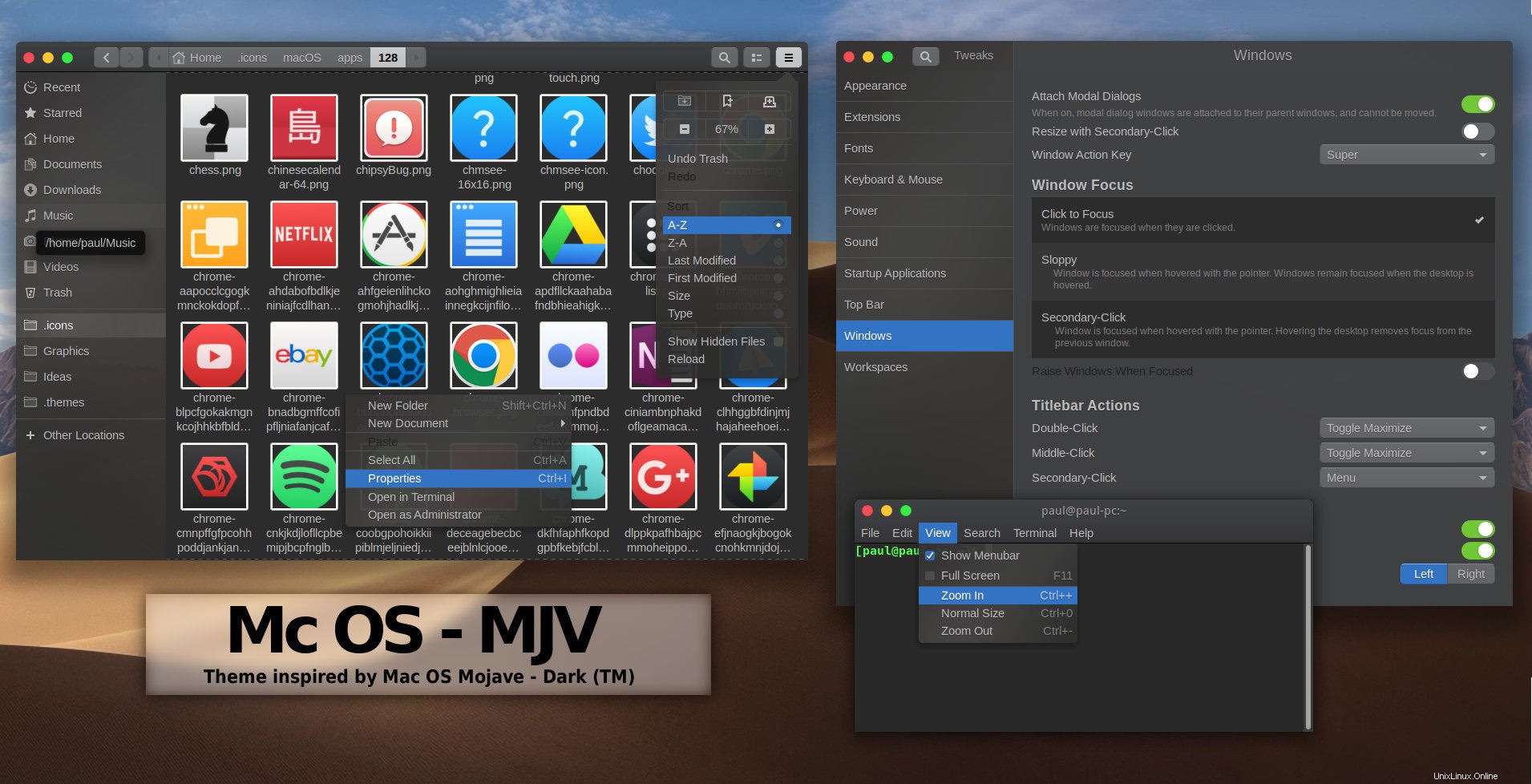
Paul crea e gestisce un mazzo di temi ben progettati e ben realizzati per vari ambienti desktop basati su GTK+, inclusi GNOME Shell, Budgie e, più rilevante per quelli di voi che leggono questo post, Cinnamon.
Dopo aver recentemente entusiasmato per il suo tema Mojave macOS incredibilmente accurato, sono stato entusiasta di apprendere che Paul ha reso disponibile una versione personalizzata del suo tema Mojave macOS per il desktop Cinnamon.
Non che il compito sia andato del tutto liscio, come sottolinea Paul:
"Questa si è rivelata una cosa molto più difficile da fare, a causa del modo in cui Linux Mint usa Muffin come window manager, che ha alcuni inconvenienti (come:Server-Side-Decoration, quindi nessuna trasparenza in Nemo, ) e la "moltitudine" di barre degli strumenti che occupano metà dello spazio della finestra... Ridurre le dimensioni di esse era la mia prima priorità."
Imperterrito, Paul ha riprogettato il suo tema per Mac os per Linux Mint, costruendo un nuovo tema Metacity che si integra con il resto dell'interfaccia utente, consentendo allo stesso tempo alle app che utilizzano CSD (Client Side Decoration) di fare la loro parte.
Lo svantaggio è che, per ora, l'eccellente tema per Mac OS di Paul influisce solo sull'aspetto delle applicazioni e sui bordi delle finestre delle app. Un tema desktop Cinnamon non (attualmente) disponibile (e il sito Web di Cinnamon Spices non mostra nulla relativo a Apple).
Ancora; il tema è un tentativo genuino e vale la pena provare, anche se solo come novità. Puoi scaricare il tema direttamente da GNOME-Look:
Scarica il tema MacOS-Mint-Cinnamon-Edition
Per installarlo, estrai il file di archivio nella cartella nascosta ".themes" nella tua cartella Home (se non ne hai una, creane una).
Infine, per applicare il tema, apri Impostazioni di sistema> Aspetto> Temi e seleziona il tema sia nella sezione dei bordi della finestra che nei controlli.
Altri modi per far sembrare Linux Mint un Mac
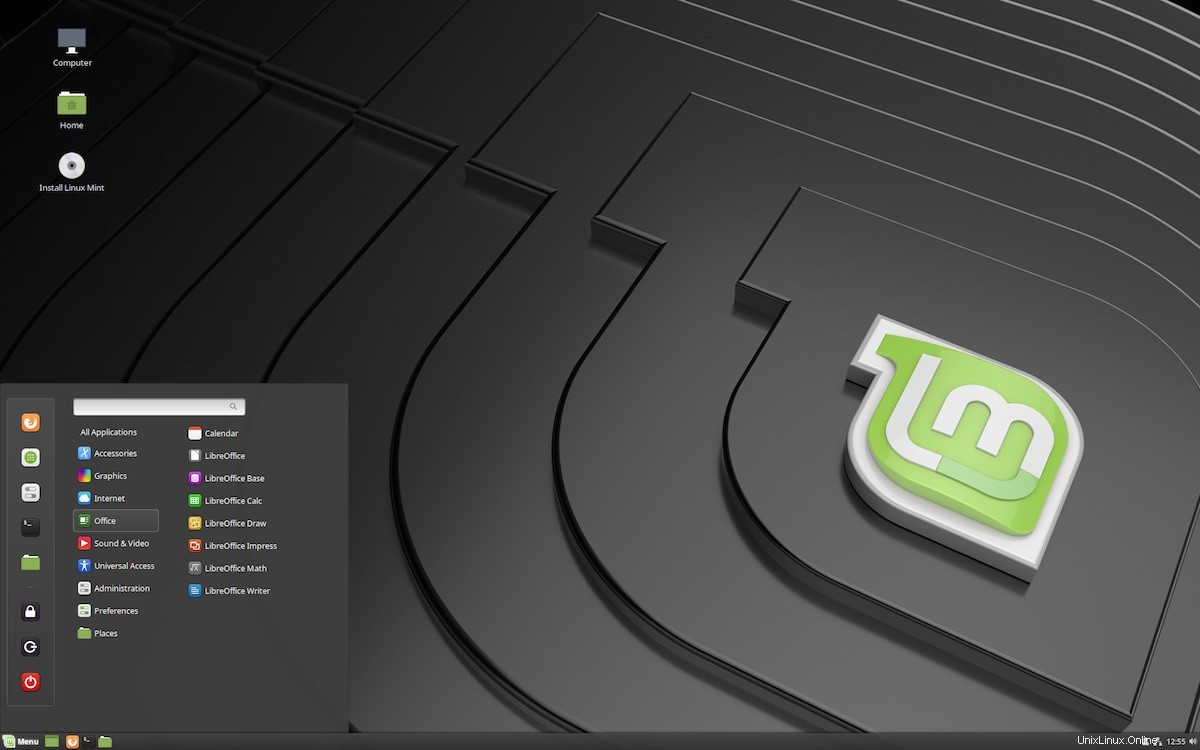
Se hai intenzione di rendere il desktop Mint più simile a Mac OS X, ci sono alcune cose aggiuntive che puoi fare per curare un'estetica in stile Cupertino sul desktop Cinnamon.
Puoi spostare facilmente i pannelli del desktop Mint. Basta fare clic con il pulsante destro del mouse su una sezione vuota del pannello, scegliere l'opzione di menu "Proprietà" e, dalle impostazioni che vedi, spostare il pannello dalla parte inferiore dello schermo verso l'alto.
Questo lascia il posto a ciò che è sicuramente il più elemento iconico del desktop Mac:il dock.
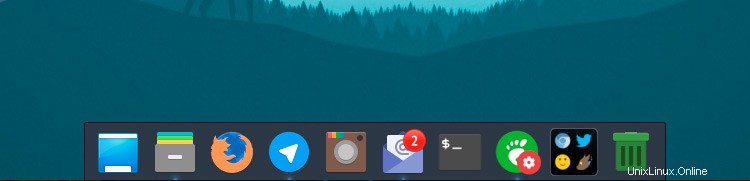
Una grossa barra delle applicazioni, il dock mette a portata di mano icone di app di grandi dimensioni e collegamenti alle cartelle nella parte inferiore dello schermo. Ci sono molti dock Linux disponibili, ma pensiamo che Plank sia di gran lunga il migliore. Puoi installare Plank su Linux Mint cercandolo nella S Gestione software app.
Puoi aggiungere più applicazioni al tuo dock Plank trascinando un collegamento fuori dal menu Mint e rilasciandolo sul dock. Puoi anche aggiungere cartelle a Plank!
Altri suggerimenti:
- Cambia lo sfondo del desktop in uno sfondo Mac
- Sostituisci il pannello inferiore con un'app dock come Plank
- Installa un tema icona Mac per Linux
- Sposta il pannello inferiore nella parte superiore dello schermo
- Installa/abilita Nemo Preview , analogo a Quick Look
- Installa Synapse, Kupfer, Alfred o simili per un Spotlight equivalente
Quindi inizia e condividi i tuoi screenshot nei commenti.
Hai dei magnifici suggerimenti per il restyling da Mint a Mac? Condividili qui sotto!